Quer adicionar um background específico para aparecer do lado de fora da janela em sua cena sem precisar adicionar um Sky Enviroment?
Existe uma forma fácil e rápida de aplicar o tema que desejar e te mostro neste blog como!
1- Crie um Plane na cena e já ajustes os seus parâmetros para as da mesma imagem que irá utilizar!
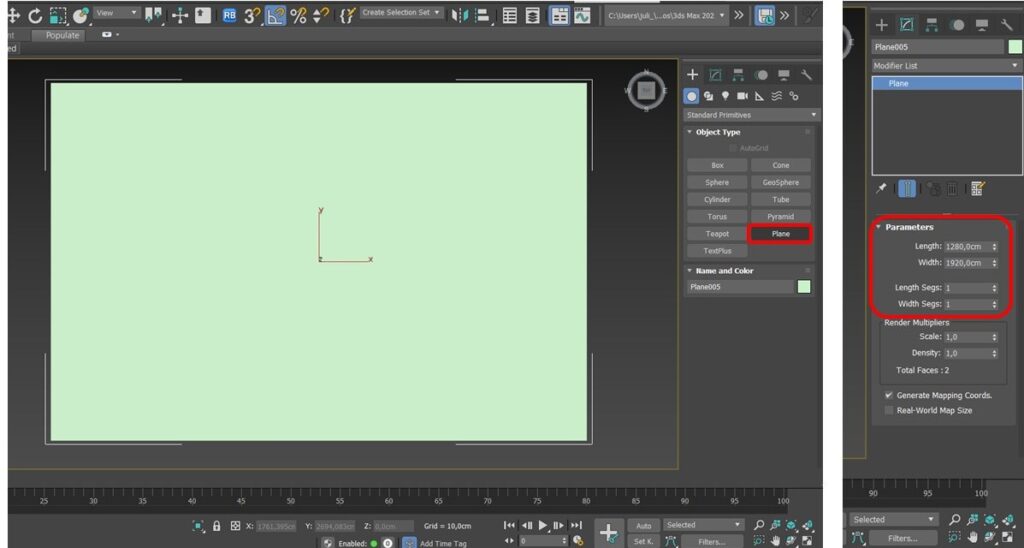
2- No editor de materiais crie um Corona Light Material
A tecla M abre o editor de materiais do 3Ds Max:
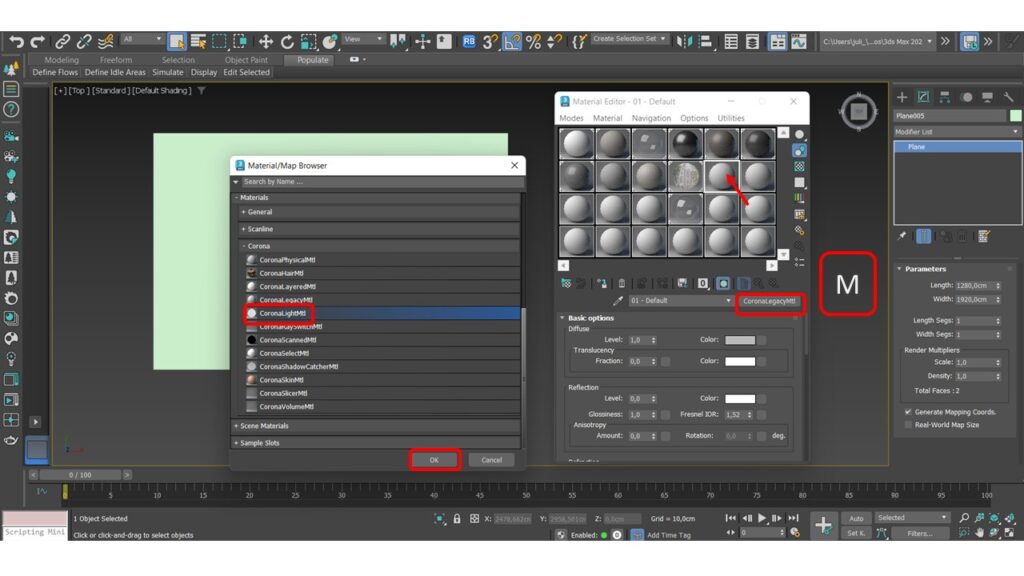
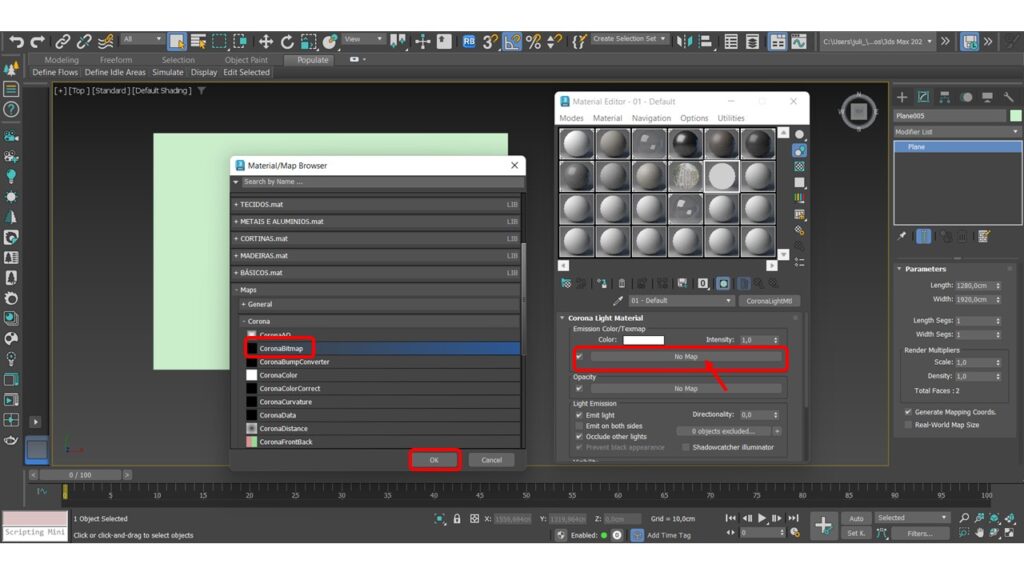
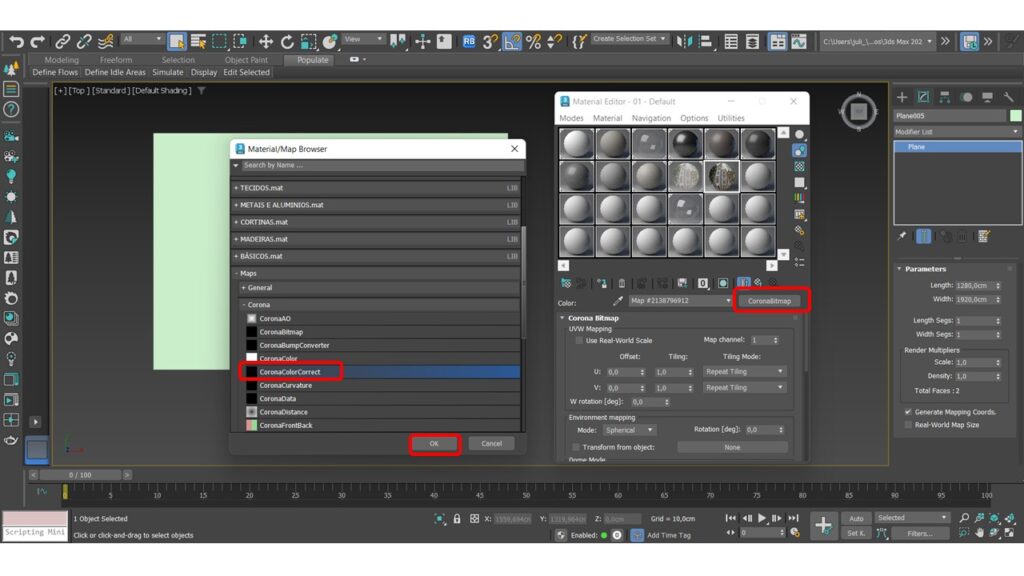
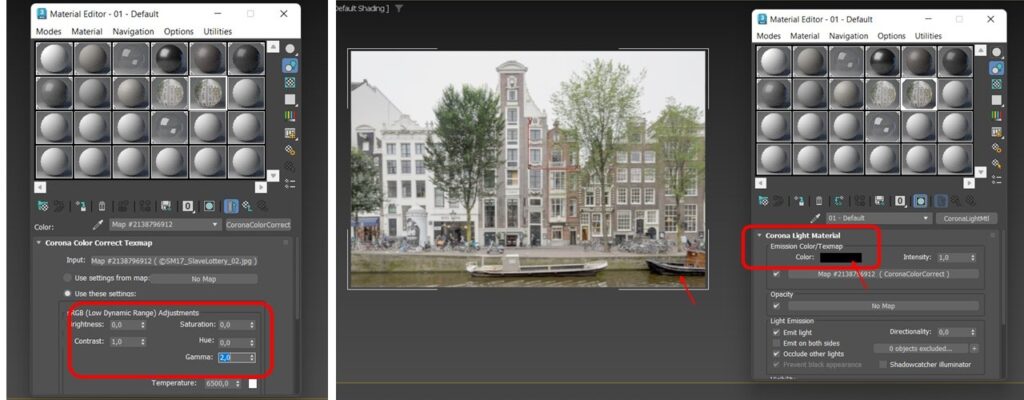
- No corona color correct podemos ajustar o gamma para 2 por exemplo para suavizar mais a imagem, deixando ela mais realista na renderização.
Ainda voltando na textura inicial Corona Light Material para que veja a imagem no plano basta mudar a color indicada de Branco para Preto.
3- Agora basta ajustar sua imagem a cena!

Gostou deste blog? Acompanhe muito mais por aqui!
Faça parte do nosso grupo no Facebook



